
Comment créer un compte Apple Pay ?
Vous avez un appareil de fabrication Apple et vous souhaitez faire des paiements mobiles? Eh bien, vous êtes à la bonne adresse. Dans cet article, vous verrez comment créer et configurer un compte Apple Pay. En fait, Apple Pay vous permet d’effectuer des paiements sécurisés et sans contact. Il vous suffit juste d’avoir un appareil Apple tels que l’iPhone, l’Apple Watch, l’iPad et le Mac. Apple Pay rends les paiements à la fois rapide, simples et sécurisés, sans avoir besoin de fouiller dans votre portefeuille ou votre sac à main. Comme Google Pay, il utilise la technologie des paiements sans contact pour un processus de paiement plus rapide et plus sûr.
La mise en place d’Apple Pay est aisée et peut être réalisée en suivant quelques étapes simples. Une fois configuré, vous pouvez facilement effectuer des paiements en ligne avec votre iPhone ou votre Apple Watch chez les commerçants qui acceptent Apple Pay. Mais avant, vous pouvez explorez les meilleures idées de business en ligne.
Table des matières
C’est quoi Apple Pay?
Apple Pay est le service de paiement mobile d’Apple, permettant d’effectuer des achats en magasin de façon rapide et sécurisée. Il est disponible pour les utilisateurs d’iPhone, d’Apple Watch, d’iPad et de Mac. Pour démarrer avec Apple Pay, enregistrez simplement vos cartes de crédit et de débit compatibles dans l’application Wallet de votre appareil Apple. Le processus est rapide : il suffit d’entrer les informations de votre carte et de les faire vérifier par votre banque. Rassurez-vous, votre numéro de carte physique n’est jamais enregistré sur votre appareil ni sur les serveurs d’Apple.
Une fois Apple Pay configuré, vous pouvez effectuer des paiements en demandant à utiliser le paiement sans contact au moment du règlement. Sur un iPhone ou une Apple Watch, approchez simplement l’appareil du terminal de paiement. La transaction est sécurisée par une authentification via Face ID, Touch ID ou votre code personnel, avant d’être validée. Un reçu numérique vous est également envoyé automatiquement.
Chaque paiement avec Apple Pay génère un numéro de carte virtuel unique et à usage unique. Vos données sont chiffrées et vos informations personnelles restent confidentielles. Ainsi, Apple Pay assure un haut niveau de sécurité pour vos transactions. C’est une alternative réelle à Samsung Pay et à Google Pay.
Comment configurer Apple Pay sur votre iPhone
Apple Pay, le service de paiement mobile créé par Apple, nécessite l’ajout de vos cartes bancaires compatibles dans l’application Wallet pour être utilisé avec votre iPhone. Assurez-vous d’abord que votre iPhone est compatible avec Apple Pay, qui est disponible à partir de l’iPhone 6 et des modèles ultérieurs. Accédez aux Réglages de votre iPhone, puis dirigez-vous vers la section « Wallet et Apple Pay ».
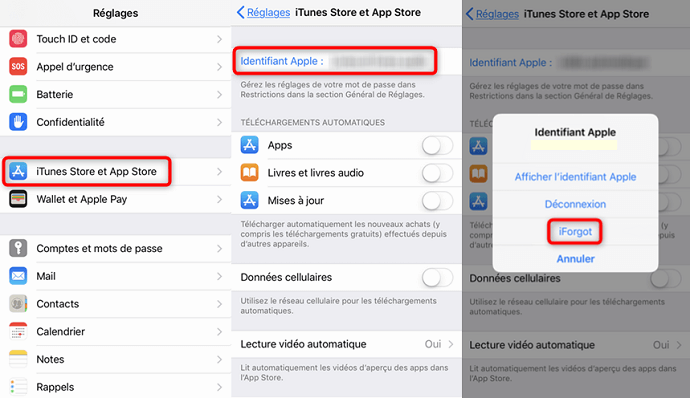
Dans cette section, sélectionnez « Ajouter une carte » et entrez les informations de votre carte de crédit ou de débit. Votre carte doit afficher le symbole du paiement sans contact. Les détails peuvent être saisis manuellement ou en scannant votre carte à l’aide de l’appareil photo de l’iPhone. Après avoir entré les informations de la carte, votre banque vous demandera probablement de confirmer l’ajout en utilisant un code reçu par SMS ou via votre application bancaire. Cette étape essentielle assure l’activation et la sécurisation de votre carte pour son utilisation avec Apple Pay.
Une fois que votre banque a validé l’ajout, votre carte est intégrée dans l’application Wallet et est prête à être utilisée pour des paiements en magasin avec Apple Pay. Vous pouvez ajouter jusqu’à 8 cartes sur un même iPhone en répétant cette procédure.
Comment configurer Apple Pay sur votre iPad
De manière similaire à l’iPhone, Apple Pay peut également être configuré sur l’iPad pour effectuer des paiements en magasin de manière rapide et sécurisée, sans nécessiter l’utilisation de votre carte bancaire. Pour commencer, vérifiez que votre iPad est compatible avec Apple Pay. Les modèles éligibles incluent l’iPad Pro, l’iPad Air 2 et les versions ultérieures, ainsi que l’iPad mini 3 et ses successeurs. Allez dans l’application Réglages, puis sélectionnez « Wallet et Apple Pay ».
Cliquez sur « Ajouter une carte » pour entrer les informations de votre carte de crédit ou de débit sur votre iPad. Vérifiez que votre carte est équipée du symbole de paiement sans contact. Il est probable que vous deviez utiliser l’appareil photo de l’iPad pour scanner la carte. Comme pour l’iPhone, suivez les instructions de validation fournies par votre banque, qui comprennent généralement la saisie d’un code reçu par SMS. Une fois la validation effectuée, votre carte sera prête à l’emploi avec Apple Pay sur votre iPad.
Il est important de noter que si une carte est déjà configurée sur votre iPhone, elle sera automatiquement disponible sur votre iPad après synchronisation avec le même compte iCloud, vous évitant ainsi de répéter le processus d’activation.
Comment configurer Apple Pay sur votre Apple Watch
Vous pouvez également ajouter vos cartes sur votre Apple Watch afin d’effectuer vos paiements et achats encore plus facilement sans sortir votre iPhone. Tout d’abord, assurez-vous que votre Apple Watch soit compatible. Apple Pay est disponible sur les modèles Apple Watch Series 1 et plus récents. Ensuite, rendez-vous dans l’app Watch sur votre iPhone puis allez dans l’onglet « Wallet et Apple Pay« .
Cliquez sur « Ajouter une carte » et saisissez les détails de votre carte bancaire ou scannez-la directement avec votre iPhone. Il est nécessaire que votre carte possède le symbole sans contact. Pareillement à l’iPhone, vous devrez valider l’ajout avec votre banque. Une fois confirmée par votre banque, la carte sera active pour des paiements via Apple Pay directement depuis votre Apple Watch. Et si elle était déjà configurée sur votre iPhone, elle sera automatiquement disponible sur votre montre connectée.
Vous n’aurez plus alors qu’à doubler cliquer sur le bouton latéral de votre Apple Watch lors d’un paiement en magasin et approcher votre poignet du terminal. Apple Pay permettra un règlement rapide, sans contact et hautement sécurisé de vos achats.
Comment configurer Apple Pay sur votre Mac
Si vous souhaitez ajouter une carte à votre Mac, vous aurez besoin d’un modèle doté de la fonctionnalité Touch ID. Mais si votre Mac n’a pas Touch ID, vous pouvez toujours utiliser Apple Pay pour les achats en ligne si vous avez un iPhone ou une Apple Watch, ce que nous expliquons plus en détail ci-dessous.
Voici comment configurer Apple Pay sur les modèles Mac avec Touch ID : Accédez aux « Préférences Système » sur votre Mac avec Touch ID. Cliquez sur « Wallet & Apple Pay » puis « Ajouter une carte ». Appuyez sur « Continuer » sur l’écran de configuration d’Apple Pay.
Suivez les étapes pour ajouter une nouvelle carte de l’une des deux manières suivantes : Scannez le recto de votre carte avec l’appareil photo de votre Mac ou saisissez manuellement les détails de la carte (nom et numéro de carte). Appuyez ensuite sur « Suivant ». Entrez la date d’expiration et le code de sécurité de la carte, puis appuyez sur « Suivant ». Lisez et acceptez les termes et conditions.
Sélectionnez une méthode de vérification, soit par e-mail, SMS ou appel, et entrez le code de vérification lorsque vous y êtes invité. Cliquez ensuite sur « Suivant ». Votre banque ou l’émetteur de votre carte vérifiera vos informations et une fois votre carte vérifiée, appuyez sur « Suivant » pour commencer à utiliser Apple Pay.
Comment configurer Mac sans Touch ID
Apple Pay est désormais disponible pour effectuer des paiements en ligne sécurisés depuis votre Mac, même sur les modèles sans capteur Touch ID. Cette fonction est accessible sur les Mac fonctionnant sous macOS Sierra ou une version ultérieure. Pour configurer Apple Pay sur votre Mac, assurez-vous d’abord que vous êtes connecté avec le même identifiant Apple que sur votre iPhone ou iPad où Apple Pay est déjà activé. Dirigez-vous ensuite vers les préférences système de votre Mac et sélectionnez « Wallet et Apple Pay ».
Si vous n’avez pas encore ajouté de carte, cliquez sur le bouton + pour entrer les informations de votre carte de crédit ou de débit. Une étape de validation de sécurité avec votre banque sera nécessaire, comme pour les autres appareils.
Après avoir configuré et validé votre carte, vous pourrez l’utiliser pour réaliser des paiements sur les sites web acceptant Apple Pay depuis votre Mac. Lors d’un paiement, la confirmation de la transaction se fera soit en double-cliquant sur le bouton Touch ID de votre MacBook Pro, soit en saisissant votre code de sécurité si vous utilisez un Mac de bureau.
Comment utiliser un compte Apple Pay
Tout d’abord, Apple Pay peut être utilisé pour finaliser vos achats en magasin et de façon contractuelle. Il vous suffit d’approcher votre iPhone déverrouillé ou votre Apple Watch du terminal et de valider par votre empreinte (Touch ID), votre Face ID ou en double-cliquant sur le bouton latéral. Simple, rapide et sécurisé !
| Meilleurs sites de paris | Bonus |
|---|---|
 | Réclamez 130$ bonus |
 | Réclamez 200$ bonus |
 | Réclamez 30$ bonus |
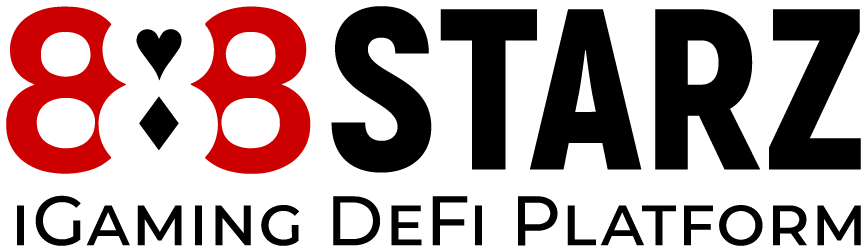 | Réclamez 50$ bonus |
 | Réclamez 230$ bonus |
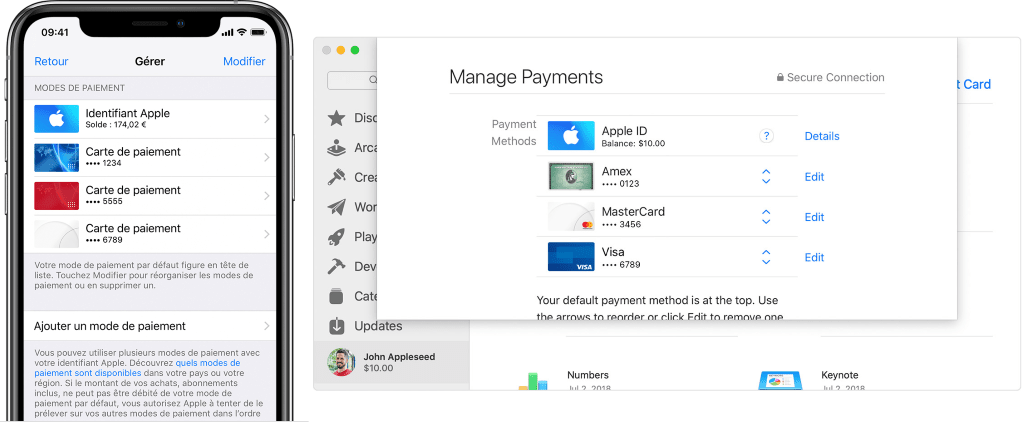
Vous pouvez aussi régler de nombreux achats en ligne depuis votre iPhone, iPad ou votre Mac en choisissant Apple Pay comme moyen de paiement. Une simple confirmation Touch ID, Face ID ou avec votre code d’accès suffit pour valider la transaction. Le service fonctionne également au sein de multiples applications proposant des achats intégrés ou des abonnements. Là aussi, vos informations de paiement et coordonnées sont pré-remplies automatiquement et vous pouvez confirmer le règlement en un seul geste.
De plus, grâce à Apple Pay, vous pouvez effectuer des retraits d’argents dans les distributeurs compatibles par simple approche de votre iPhone, sans avoir besoin de votre carte physique. Contactez votre banque pour vérifier si ce service est disponible.
Avantages d’un compte Apple Pay
Le premier avantage quand on utilise Apple Pay est la simplification et la rapidité pour régler ses achats en magasin. Les paiements ne demandent qu’une simple approche de l’iPhone ou de l’Apple Watch près du terminal, ce qui est bien plus rapide que de devoir sortir sa carte bancaire et saisir son code PIN. En un geste, le tour est joué !
Un autre atout de taille est la sécurité renforcée qu’offre Apple Pay. Chaque transaction utilise un numéro de carte virtuel unique grâce à un système de tokenisation. Vos données sont cryptées et votre numéro de carte n’est jamais transmis. Des technologies comme Touch ID, Face ID ou le double clic sur bouton ajoutent aussi une couche d’authentification biométrique pour une protection optimale.
Par ailleurs, Apple Pay facilite énormément les paiements sur internet, que ce soit via de nombreux sites e-commerce ou au sein d’applications. Là encore, une simple vérification par empreinte digitale ou reconnaissance faciale valide l’achat en un clin d’œil. Enfin, le fait que Apple Pay soit parfaitement intégré dans tous les appareils Apple (iPhone, Apple Watch, iPad, Mac) rend la solution fluide. Les cartes et données sont synchronisées automatiquement. On bénéficie alors de tous les avantages d’un écosystème sans couture.
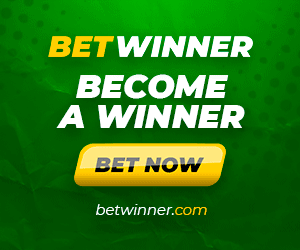
Bénéficiez de 200% de Bonus après votre premier dépôt. Utilisez ce code Promo officiel : argent2035
Inconvénients d’un compte Apple Pay
Bien que pratique et à la pointe de la technologie, Apple Pay présente certains inconvénients à considérer. Premièrement, son utilisation se limite aux appareils Apple récents, comme l’iPhone 6 et les modèles suivants, ainsi que l’Apple Watch Serie 1 et versions ultérieures. Les utilisateurs d’appareils plus anciens ou d’autres marques ne peuvent pas profiter de ce service.
Ensuite, bien qu’Apple Pay gagne en popularité, tous les terminaux de paiements ne sont pas encore équipés pour l’accepter, cela dépendant du commerçant et du type de terminal. De même, certains sites de commerce en ligne, surtout à l’étranger, n’acceptent pas encore Apple Pay. De plus, Apple Pay ne permets pas les retraits d’espèces sans carte bancaire physique, ni les paiements en mode hors-ligne, comme dans le métro ou dans un avion. Sa dépendance à une connexion internet et à la charge de la batterie peut également s’avérer problématique dans certaines situations.

Enfin, malgré son ergonomie, Apple Pay peut entraîner une perte de visibilité sur ses dépenses et un suivi comptable moins aisé du fait de la rapidité des transactions. Une utilisation trop intensive peut aussi impacter l’autonomie des iPhone et Apple Watch.
FAQ sur Apple Pay
- Qu’est-ce qu’Apple Pay ? Apple Pay est le service de paiement mobile développé par Apple. Il permet d’effectuer des achats en magasin, dans les apps et sur le web de façon sécurisée avec ses appareils Apple.
- Comment configurer Apple Pay ? L’activation est très simple et rapide. Il suffit d’ajouter votre carte bancaire dans l’app Wallet et de suivre les étapes de vérification de votre banque, le plus souvent par SMS.
- Mes données bancaires sont-elles en sécurité ? Oui, Apple Pay bénéficie de systèmes de cryptage et de sécurisation de dernière génération. Votre numéro de carte n’est jamais transmis lors des transactions et chaque paiement utilise un code unique.
- Puis-je utiliser Apple Pay à l’étranger ou en voyage? Oui Apple Pay fonctionne dans de nombreux pays. Il faudra cependant vous assurer que votre banque ne bloquera pas les paiements à l’étranger. Des frais de conversion monétaire peuvent aussi s’appliquer.
- Est-ce que Apple Pay est gratuit ? Oui, Apple Pay est un service entièrement gratuit. Seuls s’appliquent les frais bancaires habituels liés à l’utilisation de votre carte de crédit ou de débit.
- Mon Apple Watch me permet-elle d’utiliser Apple Pay sans mon iPhone ? Oui, l’Apple Watch possède sa propre connexion NFC. Une fois configurée, vous pouvez l’utiliser de façon autonome pour vos paiements après l’avoir débloquée.
Conclusion
En résumé, configurer Apple Pay est une démarche accessible pour tout utilisateur d’appareils Apple récents, ne nécessitant que quelques minutes. Son intégration harmonieuse dans l’écosystème iOS et son utilisation intuitive via l’application Wallet facilitent grandement son adoption.
Avec un niveau de sécurité élevé pour les transactions, des paiements rapides grâce à la technologie sans contact, et une large compatibilité avec les téléphones mobiles, les sites web et les applications, Apple Pay se présente comme une alternative efficace au portefeuille classique.
Que vous souhaitiez simplifier vos paiements quotidiens ou voyager avec moins d’encombrements, Apple Pay est une solution adaptée à divers besoins, acceptant une variété de cartes bancaires compatibles. Il ne vous reste plus qu’à l’essayer pour profiter pleinement de tous les bénéfices offerts par cette innovation d’Apple. Dites adieu à votre carte bancaire traditionnelle, votre iPhone ou Apple Watch suffit désormais pour tous vos paiements!


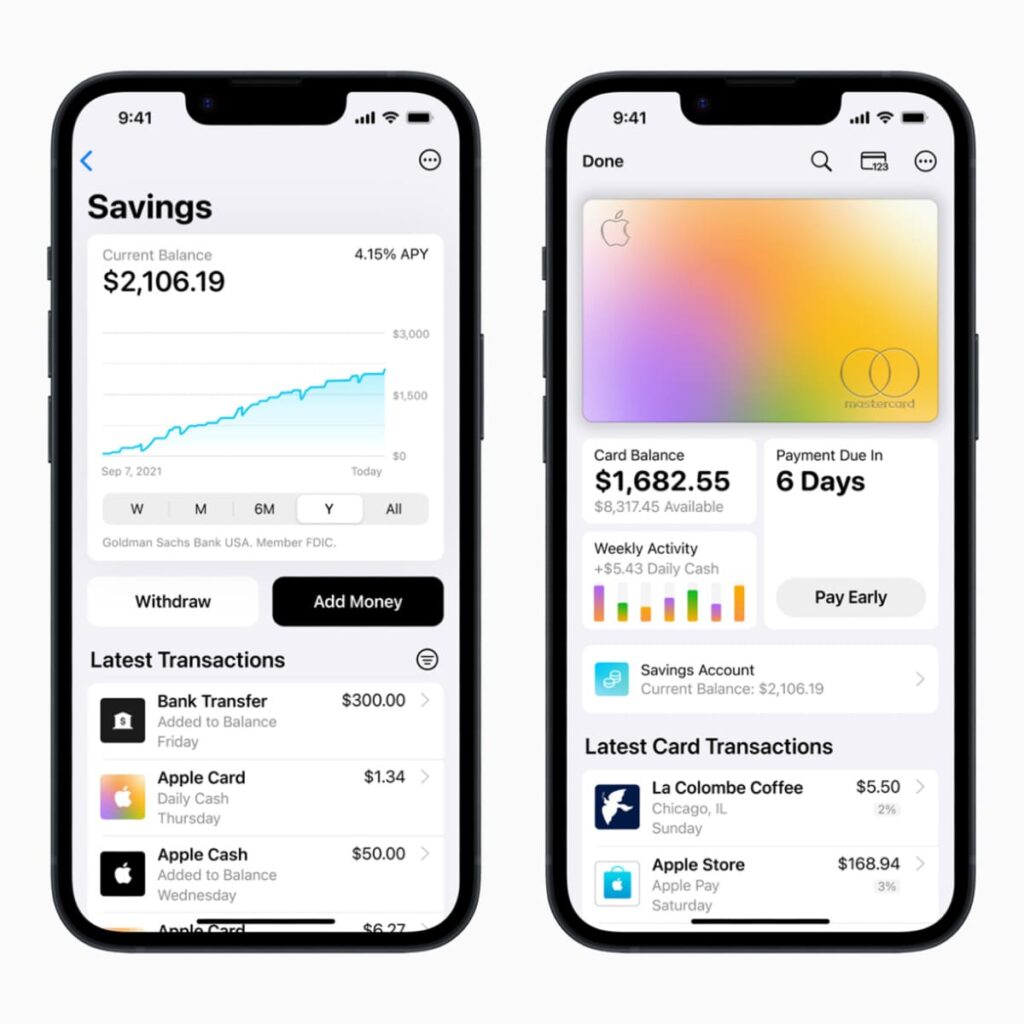

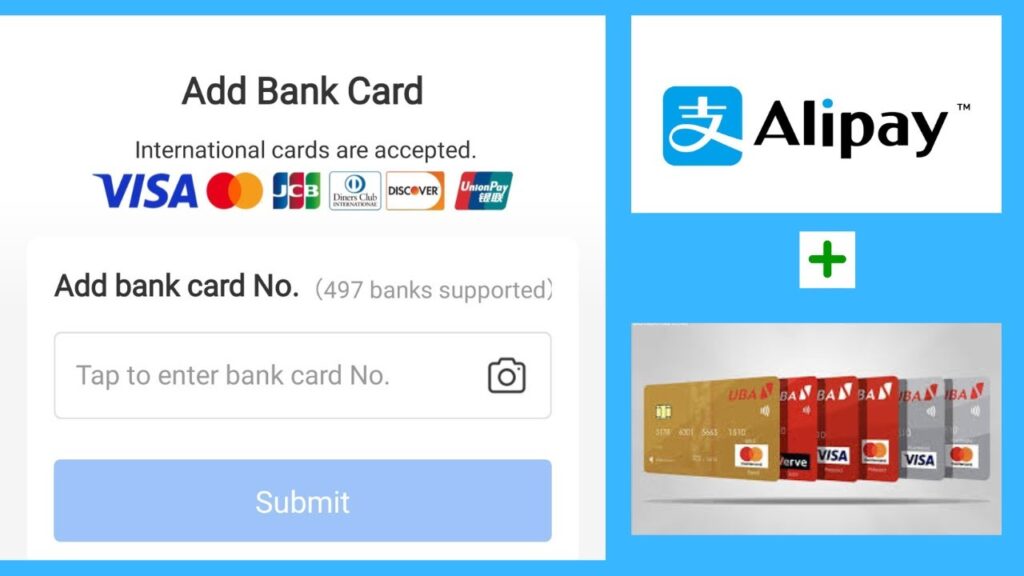
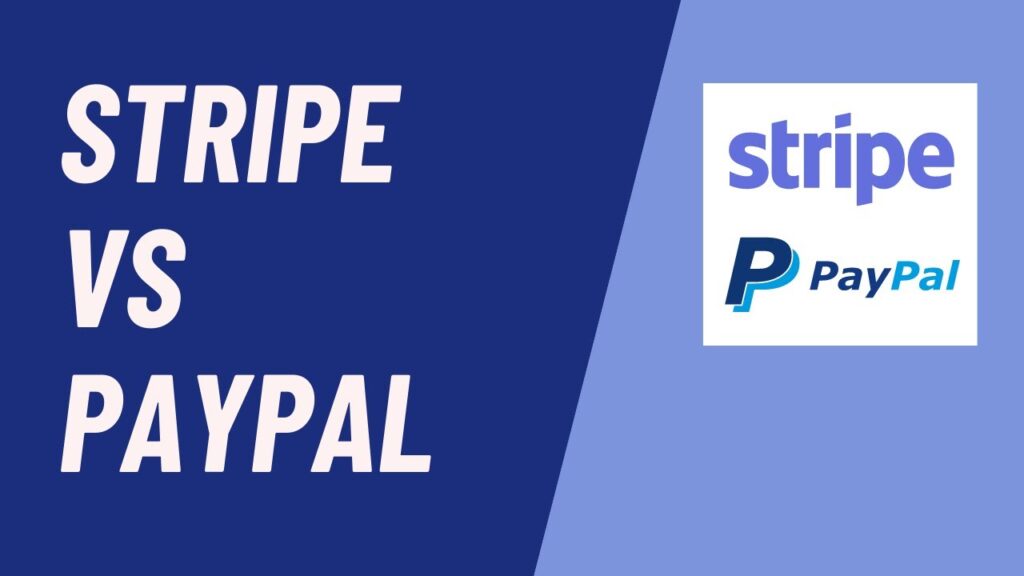

Laisser un commentaire